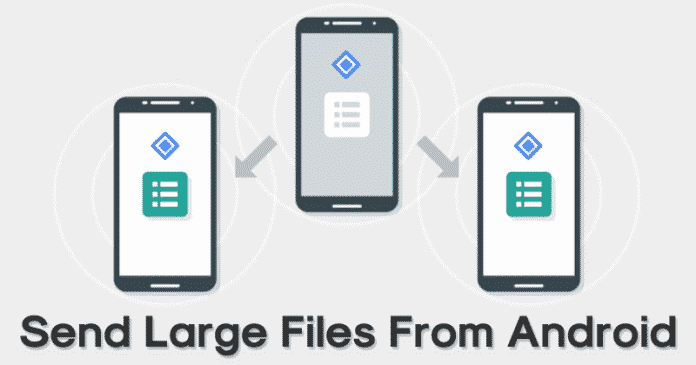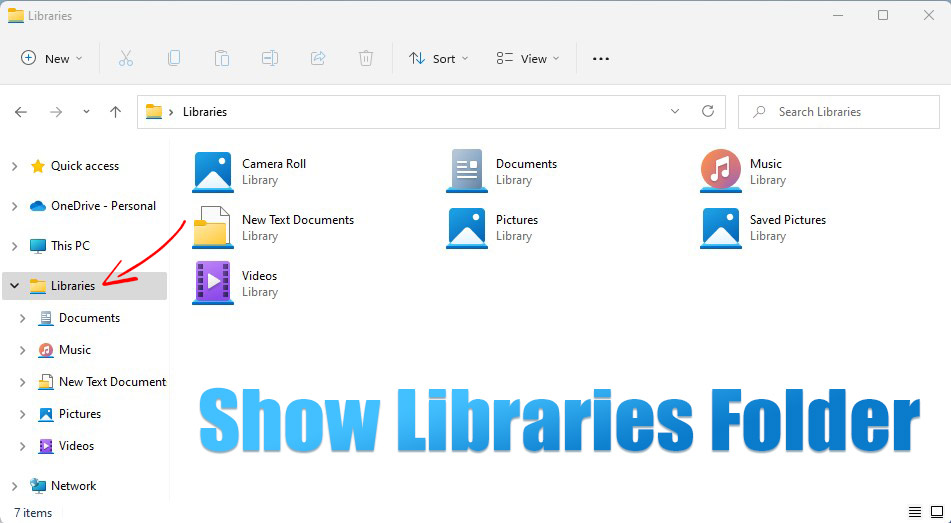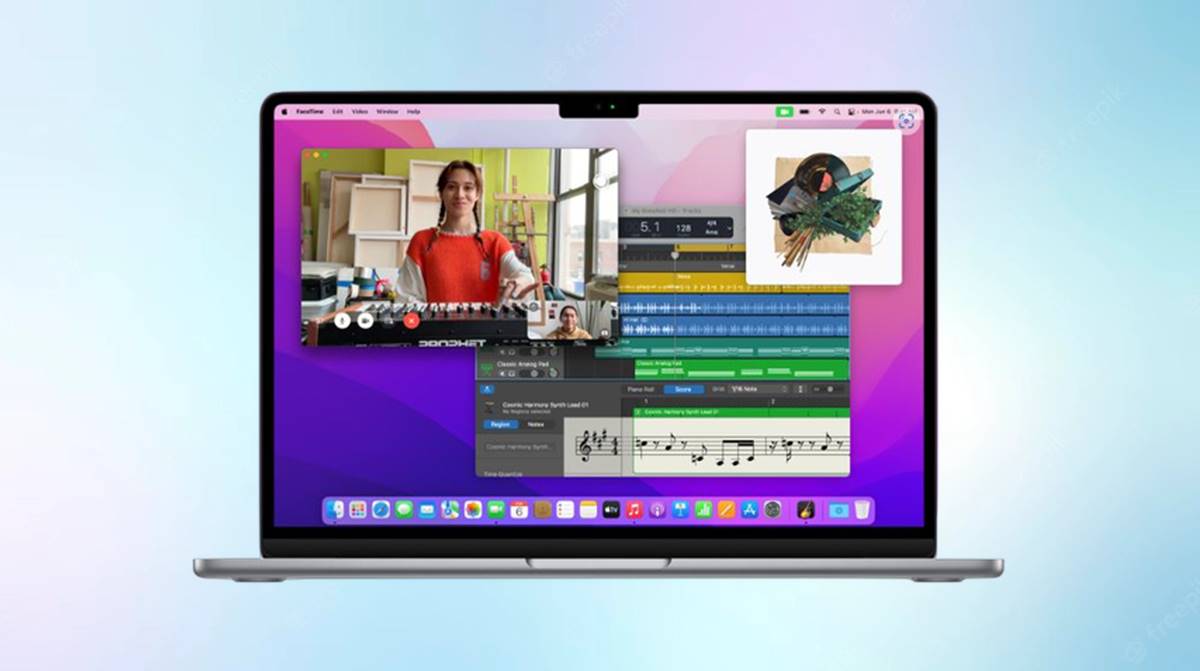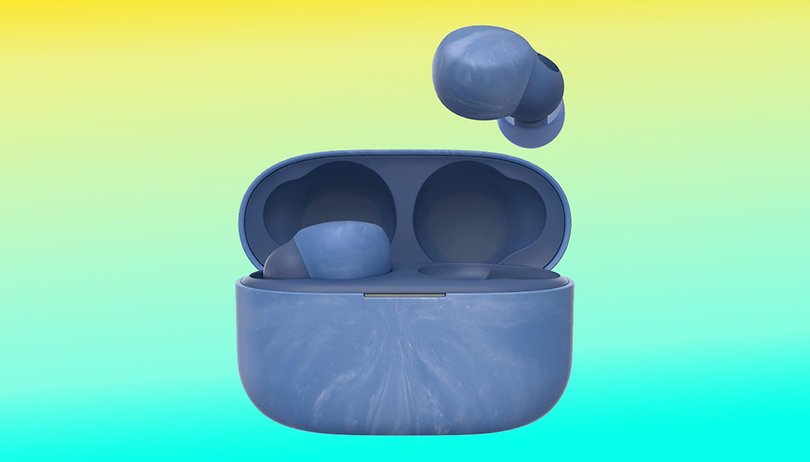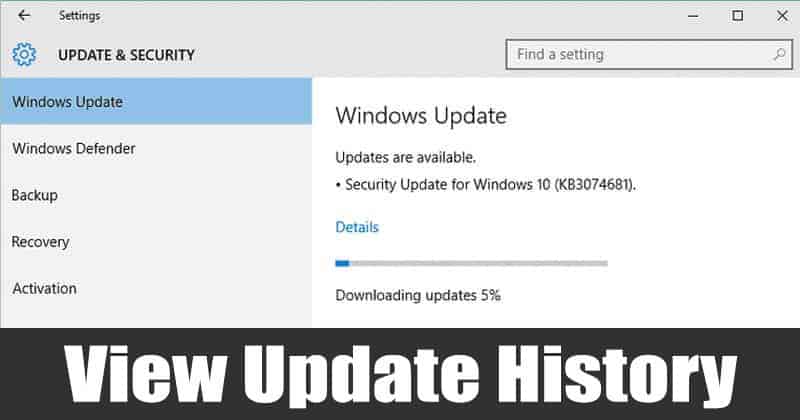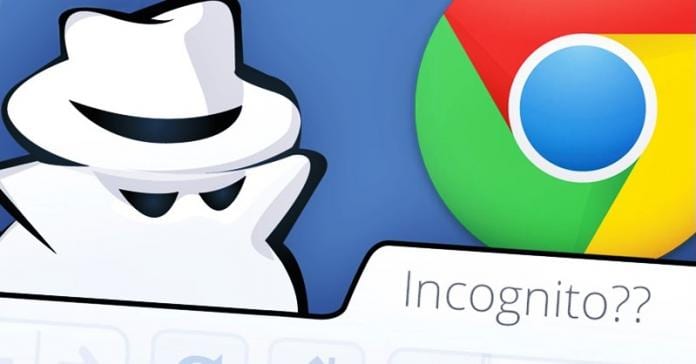
Podívejme se na metodu, jak uložit historii prohlížení v režimu inkognito v prohlížeči Chrome, protože většina lidí si myslí, že bezpečně procházejí anonymním režimem, ale nevědí, že se jejich historie ukládá na pozadí.
Všichni víme, že anonymní režim používáme v jakémkoli webovém prohlížeči, který má tuto funkci k dispozici, abychom zabránili ukládání našich webových akcí v jakékoli formě, jako je historie, webová mezipaměť atd. To znamená, že nemůžete očekávat, že váš web bude historie akcí nebo procházení, které se ukládají, když jste v anonymním režimu. Ale z nějakého důvodu, pokud chcete, aby se webová historie ukládala pouze pro konkrétní relace, i když je anonymní režim zapnutý. To se nemohlo stát, protože pro tento typ akce v žádném prohlížeči není k dispozici žádná taková možnost, ale zde je nějaká metoda, pomocí které to můžete snadno provést ve webovém prohlížeči Google Chrome a tato metoda je popsána níže v tomto článku. Přečtěte si článek a zjistěte, jak můžete uložit webovou historii v prohlížeči Chrome v anonymním režimu.
Jak uložit historii prohlížení v režimu inkognito v prohlížeči Chrome
Níže jsme uvedli průvodce krok za krokem, který vám pomůže uložit veškerou historii relací prohlížení, které budou provedeny v režimu inkognito. Pokračujte tedy podle níže uvedených kroků.
Kroky k uložení historie procházení anonymního režimu v Chrome:
1. Chcete-li uložit webovou historii ve webovém prohlížeči Google Chrome v režimu inkognito, budete k tomu muset použít rozšíření. Stačí najít rozšíření “z Historie záznamů“ ze správce rozšíření v prohlížeči a poté jej přidejte do prohlížeče.
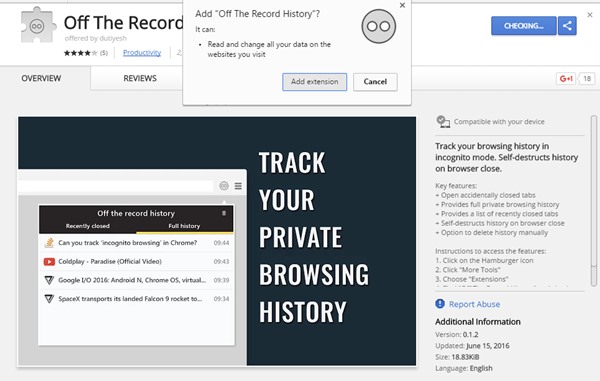
2. Jakmile přidáte rozšíření do svého prohlížeče, budete muset toto rozšíření nechat fungovat i v anonymním režimu, protože Chrome to ve výchozím nastavení nedovolí. Chcete-li, aby to fungovalo v režimu inkognito, stačí napsat a přejít na adresu „chrome://extensions“ do vyhledávacího pole Chrome. Zobrazí se vám všechna vaše rozšíření v prohlížeči Chrome a pouze odtud můžete upravit jejich nastavení.
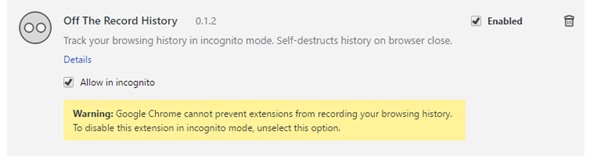
3. Nyní tam vyhledejte rozšíření „Off the Record History“ a poté zaškrtněte políčko „Povolit v anonymním režimu“. To je vše s nastavením a nyní můžete začít surfovat po internetu na nové kartě, aniž byste deaktivovali režim inkognito a veškerou svou historii můžete získat prostřednictvím ikony rozšíření v prohlížeči. Vaši webovou historii neuloží prohlížeč, ale samotné rozšíření, i když jste v anonymním režimu.
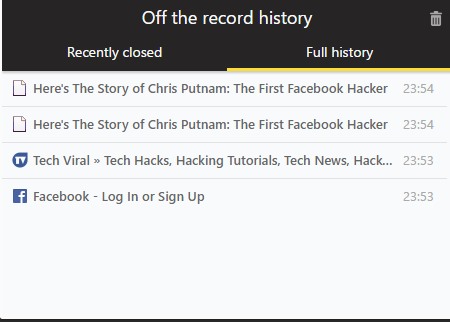
4. V rámci rozšíření, které otevřete, můžete vidět dvě karty, které mají pod sebou různá data pro webovou historii. Jeden bude mít pod sebou nedávno zavřené weby a druhý bude mít pod sebou celou webovou historii.
Toto je metoda, pomocí které můžete snadno uložit webovou historii svých online akcí, i když je v prohlížeči Google Chrome povolen režim inkognito. Pomůže vám to získat webovou historii pro vaše konkrétní relace, kterou můžete někdy potřebovat, a také to pomůže snížit množství rušivého odpadu uvnitř prohlížeče.